Забудьте о сетевом профиле Wi-Fi в Windows 10
Сегодня почти каждый компьютер или устройство под управлением Windows поддерживает беспроводную связь (Wi-Fi). В Windows, когда вы подключаетесь к сети Wi-Fi, профиль создается и сохраняется на ПК. Если вы подключились к нескольким беспроводным сетям, Windows 10 сохранит их параметры. Пароли этих известных сетей можно запомнить. Но если вы никогда не собираетесь снова подключаться к определенной сети Wi-Fi, вы можете удалить ее профиль беспроводной сети. Это заставляет Windows 10 забыть сохраненные настройки сети Wi-Fi.
У вас может быть много разных причин забыть о сети Wi-Fi в Windows 10. Соответствующая сеть может быть недоступна. Это может быть какая-то общедоступная сеть из кафе или общественной точки доступа, или вы можете просто захотеть сохранить свою конфиденциальность. Параметры пользовательского интерфейса для этого были изменены в Windows 10, поэтому пользователи, обновившиеся с Windows 7 или Windows 8, могут быть сбиты с толку. Вот как это можно сделать.
- Откройте приложение "Настройки". Видеть все возможные способы открыть приложение Настройки в Windows 10.
- Категория "Открытая сеть и Интернет":

- Он откроется прямо на странице Wi-Fi. Там вы найдете ссылку «Управление настройками Wi-Fi» справа, прямо под списком доступных беспроводных сетей:
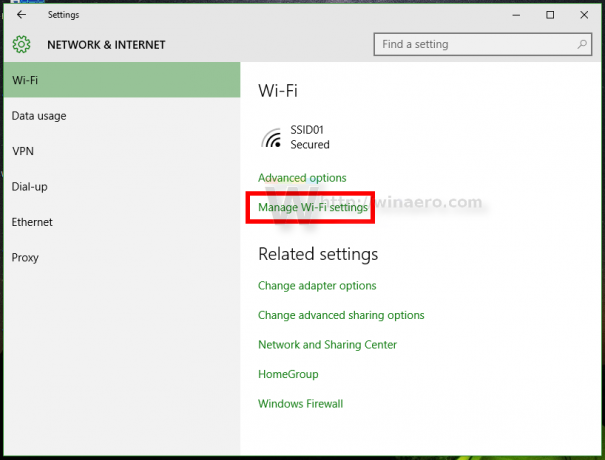 Щелкните по нему.
Щелкните по нему. - Прокрутите вниз, пока не увидите «Управление известными сетями»:

- Там найдите сеть, которую хотите удалить из списка. Выделите его и нажмите кнопку «Забыть».
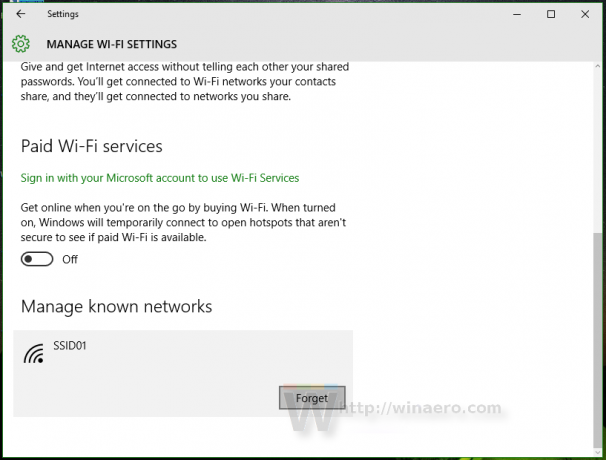
Благодаря приложению «Настройки» эта операция теперь выполняется по-другому в Windows 10. В Windows 7 для этого у вас была папка «Управление беспроводными сетями».

